Beste MOV Metadata Editor på Mac- og Windows-enheter
Hvis du har en MOV-type fil, og du ønsker å navngi de fangede videoklippene eller legge inn informasjon eller metadata på favorittfilmen din, kan du gjøre det ved å bruke programvare som hjelper deg med å redigere MOV-filene dine. Men hvis du er bekymret for hvor du kan få tak i riktig programvare som kan redigere metadataene til favorittfilen din, trenger du ikke bekymre deg mer, for i dette innlegget vil vi gi deg den beste løsningen ved å dele de mest anbefalte MOV metadata editor som du kan bruke på dine Windows- og Mac-enheter.

Del 1. Beste MOV-metadataredigerer
Etter å ha prøvd alle MOV-metadataredigererne for Mac og Windows, kan vi si det Vidmore Video Converter har alle egenskapene som en metadataredaktør besitter. Denne profesjonelle programvaren tilbyr et brukervennlig grensesnitt. Utrolig ikke sant? Tenk deg at du ikke trenger å se etter mange opplæringsprogrammer eller lese mange manualer før du kan bruke redigeringsfunksjonene fullt ut. Bortsett fra det, redigerer den bare ikke en videos metadata, men også lyd. Vidmore Video Converter lar deg også velge forskjellige filformater som gjør det mer praktisk for brukere å fritt velge ønsket format.
Noen ganger kan vi selvfølgelig ikke unngå å ha en treg internettforbindelse, men vær rolig fordi denne programvaren fortsatt fungerer på sitt beste selv om det er et tilkoblingsproblem. Og hvis du tilhører en person som ser på tid som verdifull, trenger du ikke å bekymre deg fordi dette verktøyet tillater raskere konvertering selv om filen inneholder en stor filstørrelse.
Fordeler med Vidmore Video Converter:
- Kompatibel på Windows og Mac.
- Tilbyr mer enn 200 lyd- og videofilformater.
- Har et brukervennlig grensesnitt.
- Fungerer fortsatt best selv med en treg internettforbindelse.
- Tilbyr raskere konverteringshastighet på lyd- og videofiler.
Ulemper med Vidmore Video Converter:
- Den har ikke en Android- og iOS-versjon ennå.
Ta en titt på den gitte informasjonen nedenfor for å vite hvordan denne MOV-metadataredigereren fungerer. Ved å følge de enkle trinnene som er angitt her, kan du enkelt redigere metadataene dine.
Trinn 1: Skaff deg MOV Metadata Editor
For at du skal få MOV-metadataeditoren, må du trykke på en av nedlasting knappene nedenfor må du også installere den. Når den ble installert, start den på din Windows- eller Mac-enhet.
Trinn 2: Sett inn MOV-filen
Når programvaren er oppe og går, kan du nå laste opp MOV-filen du har i din Bibliotek. For at du skal legge det til Tidslinje, bare klikk på Legg til filer på venstre øvre del av skjermen eller du kan også krysse av I tillegg til ikonet på midtskjermen. Du kan legge til så mange filer du vil.
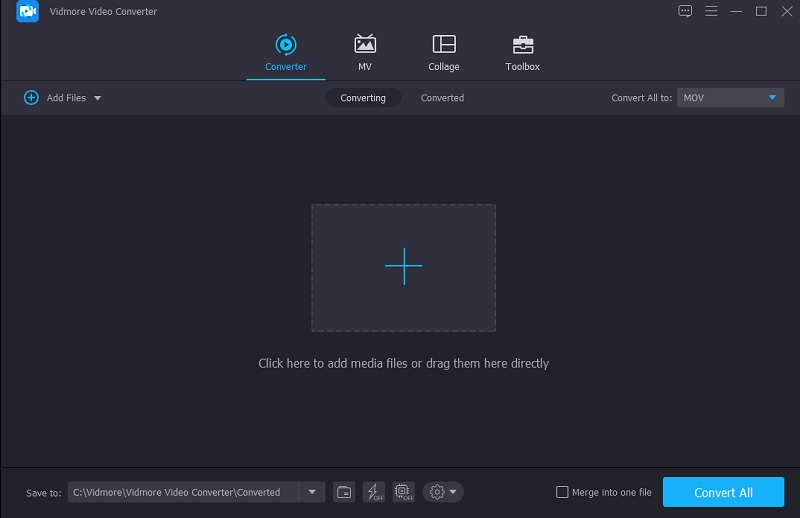
Trinn 3: Endre/rediger MOV-metadataene
Etter at du har lagt til MOV-filene på Tidslinje, kan du nå gå til redigeringsdelen av metadataene. Alt du trenger å gjøre er å klikke på bokstaven i-symbolet på høyre side av videoens miniatyrbilde. Når du klikker på i-symbolet, vil det være en mappe som dukker opp og du må fylle ut feltene som må fylles ut, for eksempel kunstner, Tittel, Album, År, eller bare informasjonen du ville sette inn.
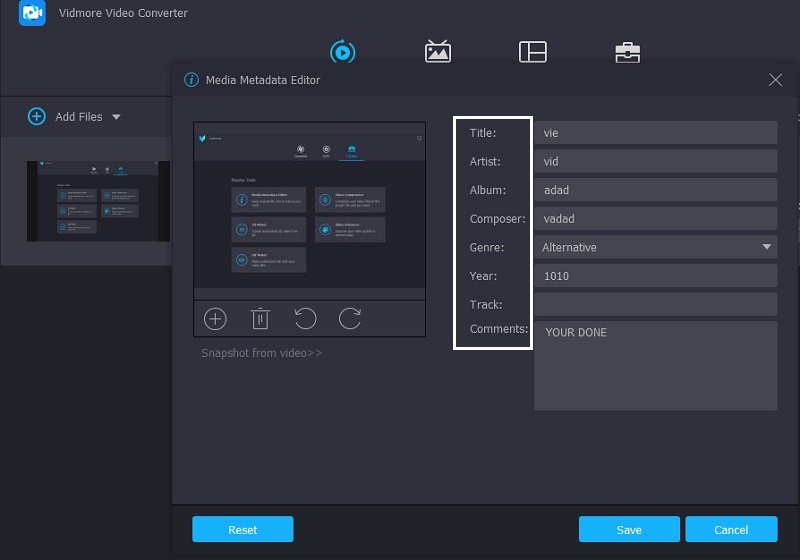
Bortsett fra det, for å legge til en tiltalende effekt på MOV-filen din, kan du også sette inn et forsidebilde på MOV-filen din, du kan legge til hvilket bilde du ønsker. Bare klikk på I tillegg til tegn som du vil se på den nedre delen av rammen, deretter filen i din Bibliotek vises, velg bildet du vil legge inn som forsidebilde. Når du er ferdig, kan du nå klikke på Lagre knapp.
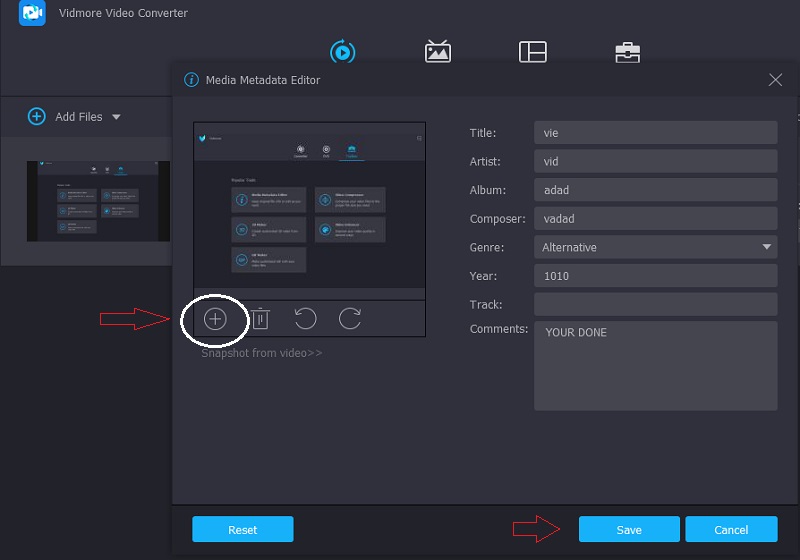
Trinn 4: Konverter de redigerte MOV-metadataene
Etter å ha redigert MOV-filens metadata og lagt til et forsidebilde, kan du nå gå til hovedgrensesnittet til verktøyet. Bare klikk på Konverter alle knappen plassert i nedre høyre hjørne av skjermen og vent på at konverteringsprosessen er ferdig. Og MOV-filen din har nå oppdaterte metadata.
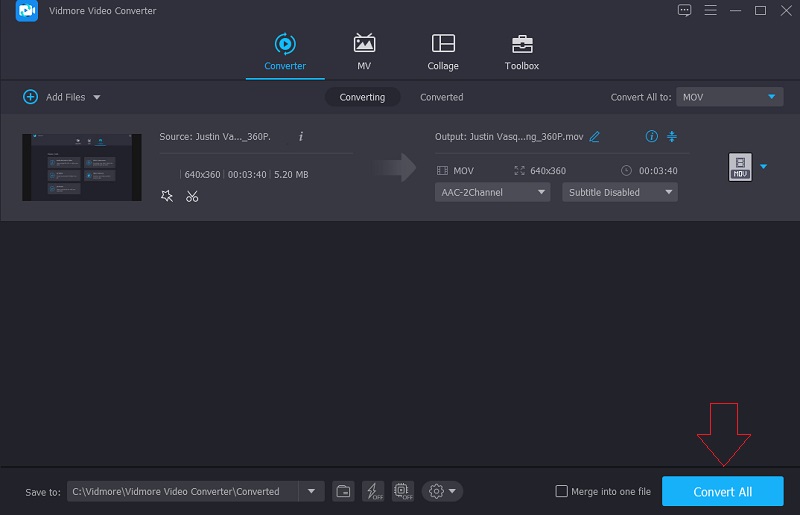
Del 2. Hva er MOV?
En MOV-fil er en film som ble lagret i filformatet QTFF eller QuickTime, som er et multimediefilformat. Denne typen fil lagrer en rekke informasjon, også kjent som metadata. Det inkluderer vanligvis video, lyd, tekst eller undertekster. Så generelt brukes MOV-filer til å lagre filmer og andre videoopptak.
Apple opprettet QuickTime-filformatet tilbake i 1991. Dette beholderformatet ble utviklet for å støtte ulike typer medier og for å lette overføringen av multimedia mellom enheter, systemprogramvare og applikasjoner. Filtypen.mov brukes ofte for filer som er lagret i QTFF. Video, lyd, tidskode og tekst eller undertekster er inkludert i MOV-filer. Disse dataene brukes til å lagre og synkronisere ulike typer medier. MOV-filer er for det meste komprimert med MPEG-4-kodeken.
Det er mye forvirring angående MOV og MP4. Her er en enkel forklaring. MOV-filer inkluderer ofte videofiler med høye bithastigheter og liten eller ingen komprimering. De er av meget høy kvalitet, og de har store filstørrelser. MP4-filer inneholder videofiler som er svært komprimerte. Kvaliteten er ofte ugjenkjennelig fra ukomprimert video, men filstørrelsene er betydelig mindre.
Del 3. Vanlige spørsmål om MOV Metadata Editor
Hvilke formater er MOV-filer kompatible med?
MOV-filer fungerer på både Mac- og Windows-plattformer. Videre er disse MOV-filene kompatible med Sony PSP- og DVD-spillere.
Hva er fordelen med en MOV-fil?
MOV er et nyttig filformat fordi det kan lagre flere medieelementer, inkludert video og lyd, i en enkelt fil. Den lagrer data slik at du enkelt kan redigere filen om nødvendig uten å måtte skrive den om.
Hvordan gjenopprette ødelagte MOV-filer?
Det første trinnet bør være å oppdatere og starte mediespilleren på nytt. Importer MOV-filen igjen etter oppdatering og omstart av mediespilleren. En annen rask løsning for en ødelagt MOV-fil er å laste den ned på nytt. Nedlastingen kan ha blitt avbrutt eller var ufullstendig. Etter å ha lastet ned på nytt, importerer du MOV-filen på nytt og prøver å spille den av med mediespilleren.
Konklusjon
Nå har du en klar forståelse av MOV-filen. Det er derfor hvis du trenger å redigere informasjonen på MOV-filene dine, kan du definitivt stole på den beste MOV metadata editor som er kompatibel med både Windows og Mac. Så, hva annet holder du ut for? Begynn å redigere informasjonen til dine mest elskede MOV-filer!


